Сравнение версий
Ключ
- Эта строка добавлена.
- Эта строка удалена.
- Изменено форматирование.
Настройка внешнего вида таблицы
Настройки заголовков столбцов
Для заголовков столбцов можно настроить:
- Цвет фона;
- Тип шрифта и его размер;
- Перенос слов текста;
- Условное форматирование стиля текста;
- Включить заголовки для столбцов (измерений);
- Включить заголовки для строк (измерений).
Для включения/выключения настройки измените значение любой из перечисленных настроек


Настройки заголовков строк
Для заголовков строк можно настроить:
- Цвет фона;
- Тип шрифта и его размер;
- Перенос слов текста;
- Условное форматирование стиля текста;
- Настройка ширины:
- Автоматически - ширина бокового столбца будет зависеть от количества символов самого длинного слова;
- Длина заголовка (в символах) - ширина бокового столбца будет зависеть от количества знаков указанного пользователем.
Для включения/выключения настройки измените значение любой из перечисленных настроек.


Настройка порядка расположения столбцов
Сводная таблица позволяет настраивать порядок расположения столбцов для: Показателей, Расчетных показателей, Измерений.
Для изменения порядка столбцов воспользуйтесь "перетаскиванием":

Ячейки данных
Для ячеек данных можно настроить:
- Цвет фона;
- Тип шрифта и его размер;
- Включить разделитель групп разрядов;
- Автоматическое выравнивание;
- Условное форматирование стиля текста.
Для включения/выключения настройки измените значение любой из перечисленных настроек.


| Примечание |
|---|
|
Настройки подытогов
Для подытогов можно настроить:
- Цвет фона;
- Тип шрифта и его размер;
- Цвет текста;
Для включения/выключения настройки измените значение любой из перечисленных настроек


| Примечание |
|---|
|
Настройки итогов
Для итогов можно настроить:
- Цвет фона;
- Тип шрифта и его размер;
- Цвет текста;
Для включения/выключения настройки измените значение любой из перечисленных настроек


| Примечание |
|---|
|
Границы сетки ячеек
Настройки границы включают в себя следующие элементы управления:
- Цвет границы.
| Примечание |
|---|
Отключить отображение сетки границ ячеек на виджете нельзя! |
| Информация |
|---|
Цвет границы по умолчанию:
|
Для изменения цвета выполните следующие действия:
- Измените настройки цвета в соответствующем поле.


Настройка экспорта
Сводная таблица позволяет настроить возможность экспорта данных таблицы, в файл формата *.xlsx.
Для включения/выключения настройки экспорта следующие действия:
Поставите/уберите галочку в чек-боксе у соответствующей настройки.
Для изменения цвета иконки экспорта выполните следующие действия:
- Измените настройки цвета.

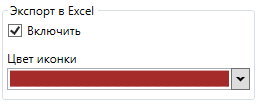
Для сводной таблицы реализовано несколько вариантов выгрузки данных:
- Выгрузить отображаемое - при выборе в файл выгрузится только то, что отображается на момент выгрузки в таблице. Если иерархия будет свернута, то в выгрузку она не попадет.
- Выгрузить все - при выборе в файл выгрузится вся структура таблицы, включая вложенные иерархии, которые по умолчанию могут быть свернуты.
Пример таблицы с "Выгрузкой отображаемого":
 Image Removed
Image Removed
Для данного типа выгрузка ограничена установленными лимитами для данного виджета, см. Лимиты на данные.
Пример таблицей с "Выгрузкой всего":
 Image Removed
Image Removed
Для данного типа выгрузки установлены следующие лимиты на выгрузку:
Панель фильтров и Drill down
Сводная таблица позволяет настроить раскрытие/скрытие иерархии измерений несколькими способами.
Раскрыть столбцы
"Раскрытие столбцов" позволяет отобразить иерархию измерений, добавленных в запрос в качестве столбцов.
Чтобы настроить раскрытие столбцов необходимо выполнить следующие действия:
- Раскрыть настройку "Панель фильтров и Drill down".
- Включить настройку "Раскрыть столбцы".
- Для изменения количества раскрытых уровней, измените значения в поле "Количество раскрытых уровней".
| Примечание |
|---|
По умолчанию раскрываются 10 уровней иерархии столбцов. |
Раскрыть строки
"Раскрытие строк" позволяет отобразить иерархию измерений, добавленных в запрос в качестве строк.
Чтобы настроить раскрытие столбцов необходимо выполнить следующие действия:
- Раскрыть настройку "Панель фильтров и Drill down".
- Включить настройку "Раскрыть строки".
- Для изменения количества раскрытых уровней, измените значения в поле "Количество раскрытых уровней".
| Примечание |
|---|
По умолчанию раскрываются 10 уровней иерархии строк. |
Использовать Drill down
Отключение настройки Drill down позволяет раскрыть иерархию измерений добавленных в запрос в качестве столбцов и строк.
Чтобы настроить раскрытие столбцов необходимо выполнить следующие действия:
- Раскрыть настройку "Панель фильтров и Drill down".
- Выключить настройку "Использовать Drill down".
| Примечание |
|---|
По умолчанию раскрываются все уровни иерархии строк и столбцов. |
| Информация |
|---|
Использование "Сводной таблицы" с отключенным режимом Drill down позволяет составлять сложный запрос данных, с разными иерархиями измерений в одной таблице.
|
| Предупреждение |
|---|
Внимание! Изменилось поведение сводной таблицы при отображении пустых элементов в иерархиях измерений строк и столбцов! Для верной интерпретации пустого значения воспользуйтесь условным форматированием. С примером обработки такой ситуации, можно ознакомиться в статье: Форматирование свойств виджета "Сводная таблица"
|
Продвинутое форматирование свойств виджетов
Для настройки логики визуального оформления в зависимости от значения или установки более детального форматирования заголовков или значений, необходим проставить галочку в чек-бокс "Условное форматирование"
"Условное форматирование" доступно для следующих настроек:
- Заголовок столбцов
- Форматирование текста показателя
- Форматирование текста измерения
- Заголовки строк
- Форматирование текста
- Ячейки
- Форматирование текста
- Форматирование цвета текста
- Форматирование фона
С синтаксисом зарезервированных команд можно ознакомиться в разделе продвинутое форматирование свойств виджета сводная таблица.
| Оглавление |
|---|










